Cómo limitar FPS en Apex Legends
Publicado: 2023-03-07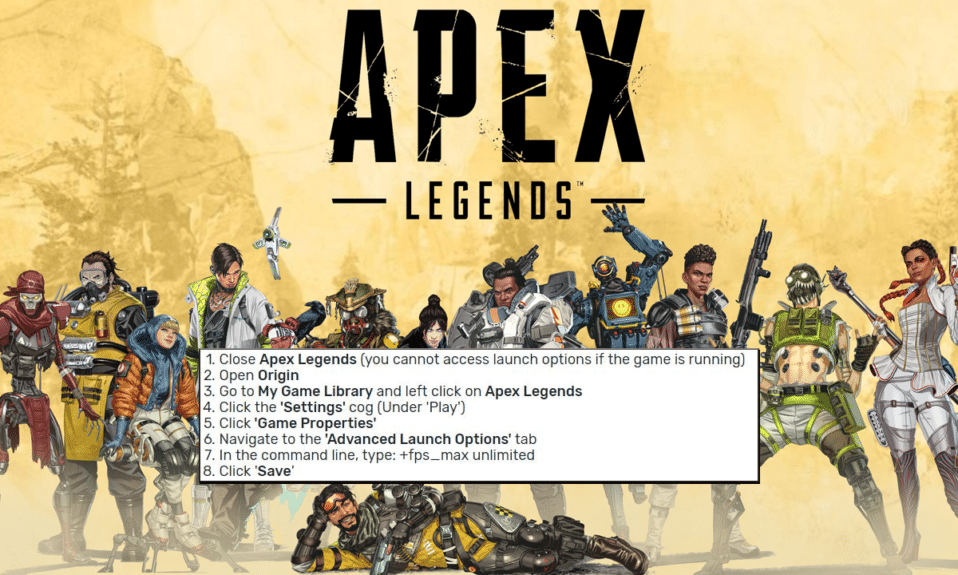
Apex Legends es un juego Battle Royale gratuito muy popular desarrollado por Respawn Entertainment y publicado por Electronic Arts. Fue lanzado en febrero de 2019 y está disponible para PC, PlayStation, Xbox y Nintendo Switch. En Apex Legends, hasta 60 jugadores se lanzan en paracaídas sobre un mapa y luchan para ser la última persona o equipo en pie. Aunque el juego se ejecuta a 60 FPS en plataformas de consola, puede ejecutar el juego a velocidades de cuadro más altas en la PC. Saber cómo puedes bloquear el FPS en el juego puede ser muy útil. Alternativamente, también es importante saber cómo desbloquear FPS en Apex Legends. Puede realizar ajustes según las especificaciones de su sistema y sus preferencias personales. Este artículo lo cubre con todos los detalles sobre cómo limitar FPS en Apex Legends y por qué debe limitar su FPS en Apex.
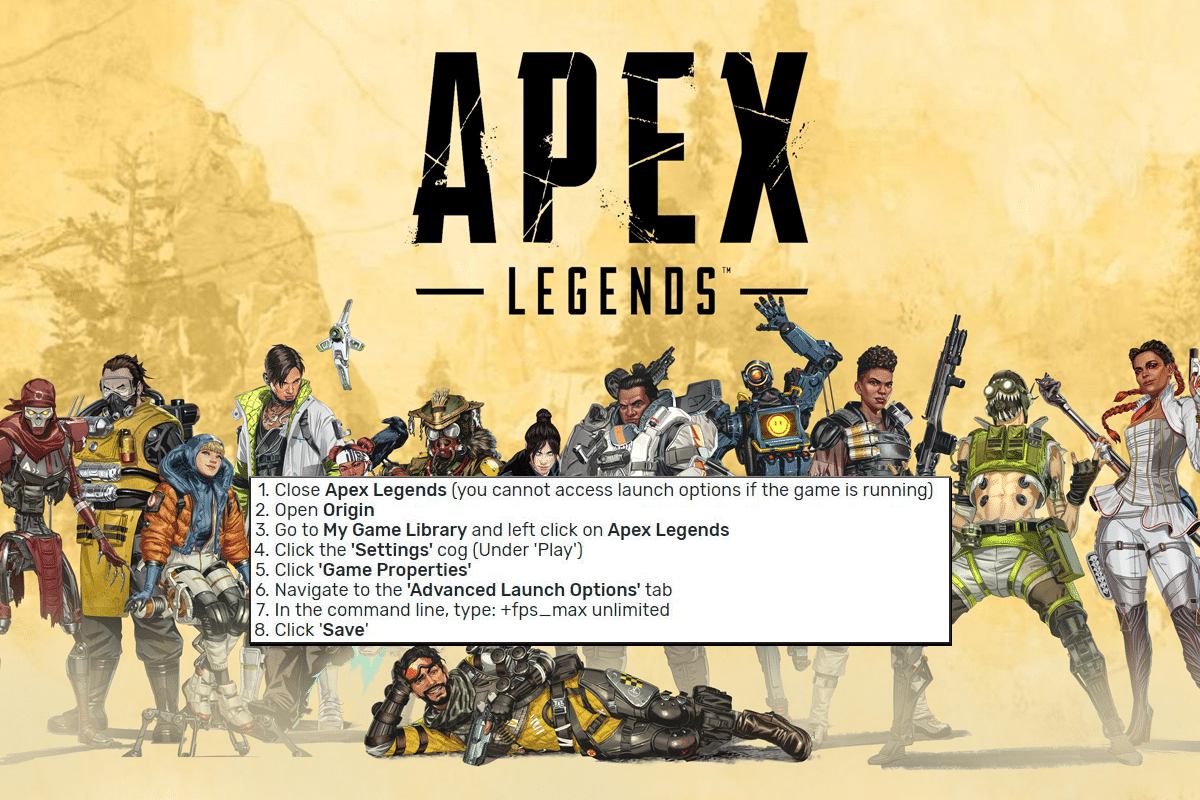
Cómo limitar FPS en Apex Legends
Aquí, hemos explicado los pasos para limitar FPS en Apex Legends y cómo desbloquear FPS en Apex Legends.
¿Por qué debería limitar los FPS en Apex Legends?
Hay varias razones por las que debe limitar la velocidad de fotogramas (FPS) en Apex Legends. Del mismo modo, es posible que se esté haciendo preguntas como ¿debería limitar mi FPS a 144 Apex Legends? Saber cuáles son las ventajas de limitar el FPS puede ser útil. Puede encontrar algunas de las ventajas a continuación.
- Optimización del rendimiento: limitar el FPS puede ayudar a mejorar el rendimiento del juego, especialmente en hardware de gama baja. Reduce la carga tanto en la CPU como en la GPU. Esto puede conducir a una experiencia de juego más estable y fluida con un tartamudeo mínimo.
- Rendimiento constante: limitar el FPS también puede proporcionar un rendimiento constante para el juego, ya que elimina las fluctuaciones en la velocidad de fotogramas que pueden ocurrir debido a los cambios en la carga del juego. Un límite de fotogramas más alto puede dar lugar a niveles de rendimiento variables.
- Consumo de energía: limitar el FPS también puede ayudar a reducir el consumo de energía, lo cual es particularmente importante para las computadoras portátiles con una duración limitada de la batería. Compatibilidad: limitar el FPS también puede garantizar la compatibilidad con diferentes configuraciones de hardware, ya que es posible que algunos sistemas más antiguos o de gama baja no puedan manejar las altas velocidades de cuadro.
En general, la respuesta a por qué debo limitar el FPS en Apex Legends es para que pueda obtener una experiencia de juego más estable, consistente y optimizada. Puede hacer esto al mismo tiempo que reduce el consumo de energía y garantiza la compatibilidad con diferentes especificaciones de hardware. Estas son buenas razones para hacerlo si se pregunta si debo limitar el FPS en Apex.
¿Puede Apex ejecutar 120 fotogramas por segundo?
Sí , Apex Legends puede ejecutarse a 120 fotogramas por segundo (FPS) en algunas configuraciones de hardware de PC. Del mismo modo, esto depende en gran medida del rendimiento de su PC y de la configuración del juego que utilice. Para responder Sí a la pregunta, ¿Apex puede ejecutar 120 fotogramas por segundo? Necesita una PC para juegos de gama alta con una GPU y una CPU potentes y suficiente RAM disponible. También necesitará una pantalla que admita una frecuencia de actualización alta, una frecuencia de actualización de más de 120 Hz y la configuración correcta en las opciones de gráficos del juego. Si pregunta si debo limitar mi FPS a 144 Apex Legends o 120 FPS; depende completamente de las especificaciones de su monitor. También es importante tener en cuenta que las velocidades de cuadro más altas también requerirán más energía. En consecuencia, esto puede tener una mayor demanda en su hardware, lo que podría resultar en una mayor producción de calor y una menor duración de la batería, especialmente para las computadoras portátiles para juegos. Esta también es una buena razón por la que debería limitar su FPS en Apex Legends.
¿Cuáles son las desventajas de establecer un límite de FPS?
Aunque hay una serie de buenas razones por las que debería limitar su FPS en Apex Legends, también hay algunos inconvenientes. Puede encontrar algunos de los inconvenientes más comunes a continuación.
- Suavidad reducida: limitar el FPS puede resultar en una experiencia de juego menos suave y fluida, ya que la velocidad de fotogramas se limitará a un valor más bajo.
- Retraso de entrada: limitar el FPS también puede resultar en un mayor retraso de entrada, ya que el tiempo que tarda el juego en responder a las entradas del jugador está directamente relacionado con la velocidad de fotogramas.
- Menor calidad de imagen: limitar el FPS también puede resultar en una menor calidad de imagen, ya que la tarjeta gráfica tiene menos tiempo para procesar y renderizar cada cuadro.
- Experiencia insatisfactoria: para los jugadores que buscan una experiencia inmersiva y de alta calidad, limitar el FPS puede resultar en una experiencia insatisfactoria, ya que la velocidad de fotogramas más baja puede afectar la apariencia general del juego.
Es importante tener en cuenta estas desventajas antes de limitar el FPS en el juego. Todos los puntos anteriores pueden afectar el disfrute general y la calidad del juego y pueden no ser adecuados para todos los jugadores. Es importante equilibrar los beneficios de limitar el FPS con los posibles inconvenientes para encontrar el equilibrio adecuado. Hay pros y contras de por qué debería limitar su FPS en Apex Legends.
Cómo establecer el límite de FPS en Apex Legends
Aunque la respuesta es Sí a la pregunta, ¿Apex puede ejecutar 120 fotogramas por segundo? A veces es necesario limitar los FPS para garantizar la estabilidad. Tener una velocidad de fotogramas alta no significa necesariamente una experiencia más fluida o más estable. Si desea saber cómo establecer el límite de FPS en Apex Legends, puede seguir cualquiera de los diferentes métodos que se aplican a usted a continuación.
Método 1: usar vapor
Si instaló el juego a través de Steam y ahora se pregunta cómo establecer el límite de FPS en Apex Legends. Este es el método para ti.
Nota : Tienes que cerrar el juego antes de seguir los pasos a continuación.
1. Inicie Steam y haga clic en la pestaña BIBLIOTECA .

2. Haga clic derecho en Apex Legends .
3. Haga clic en la opción Propiedades .
4. Navegue a la pestaña General .
5. Seleccione el campo Opciones de lanzamiento y escriba +fps_max 60 .
Nota : puede cambiar el valor numérico a lo que quiera limitar el FPS.
Método 2: usar el origen
Si instaló el juego a través de Origin y se pregunta cómo establecer el límite de FPS en Apex Legends. Este es el método para ti.
Nota : debe cerrar Apex Legends antes de seguir los pasos a continuación.
1. Abre Origin y ve a Mi biblioteca de juegos .

2. Haga clic derecho en Apex Legends .
3. Haga clic en la opción Propiedades del juego .
4. Navegue hasta Opciones de inicio avanzadas .
5. En Argumentos de la línea de comandos , escriba +fps_max 60
Nota : puede cambiar el valor numérico a lo que quiera para limitar el FPS.
Lea también : Corrija el error Anti Cheat de Apex Legends en Windows 10
Método 3: usar el panel de control de NVIDIA
Si desea saber cómo configurar el límite de FPS en Apex Legends, puede seguir este método en un sistema equipado con gráficos NVIDIA.
Nota : puede seguir este método si usa la tarjeta gráfica NVIDIA en su sistema.
1. Haga clic derecho en cualquier espacio abierto en el escritorio .
2. Haga clic en la opción Panel de control de NVIDIA en el menú desplegable.
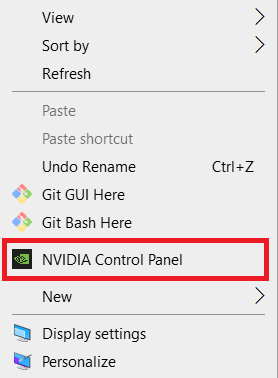
3. Navegue a la configuración 3D y seleccione la opción Max Frame Rate .
4. Haga clic en la opción Desactivado y seleccione Activado .
5. Escriba el límite de velocidad de fotogramas deseado.
6. Haga clic en Aplicar .
Método 4: use el software AMD
Si está utilizando una tarjeta gráfica AMD, este método sobre cómo limitar FPS en Apex Legends se aplica a usted.
Nota : puede usar este método si usa una tarjeta gráfica AMD en su sistema.
1. Descargue el software AMD Adrenalin e instálelo.
2. Haga clic derecho en cualquier espacio abierto en el escritorio.
3. Haga clic en Software AMD: Edición adrenalina .
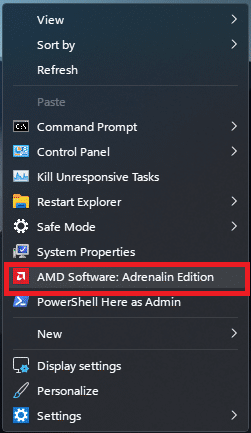
4. Haga clic en el icono de la rueda dentada en la esquina superior derecha.
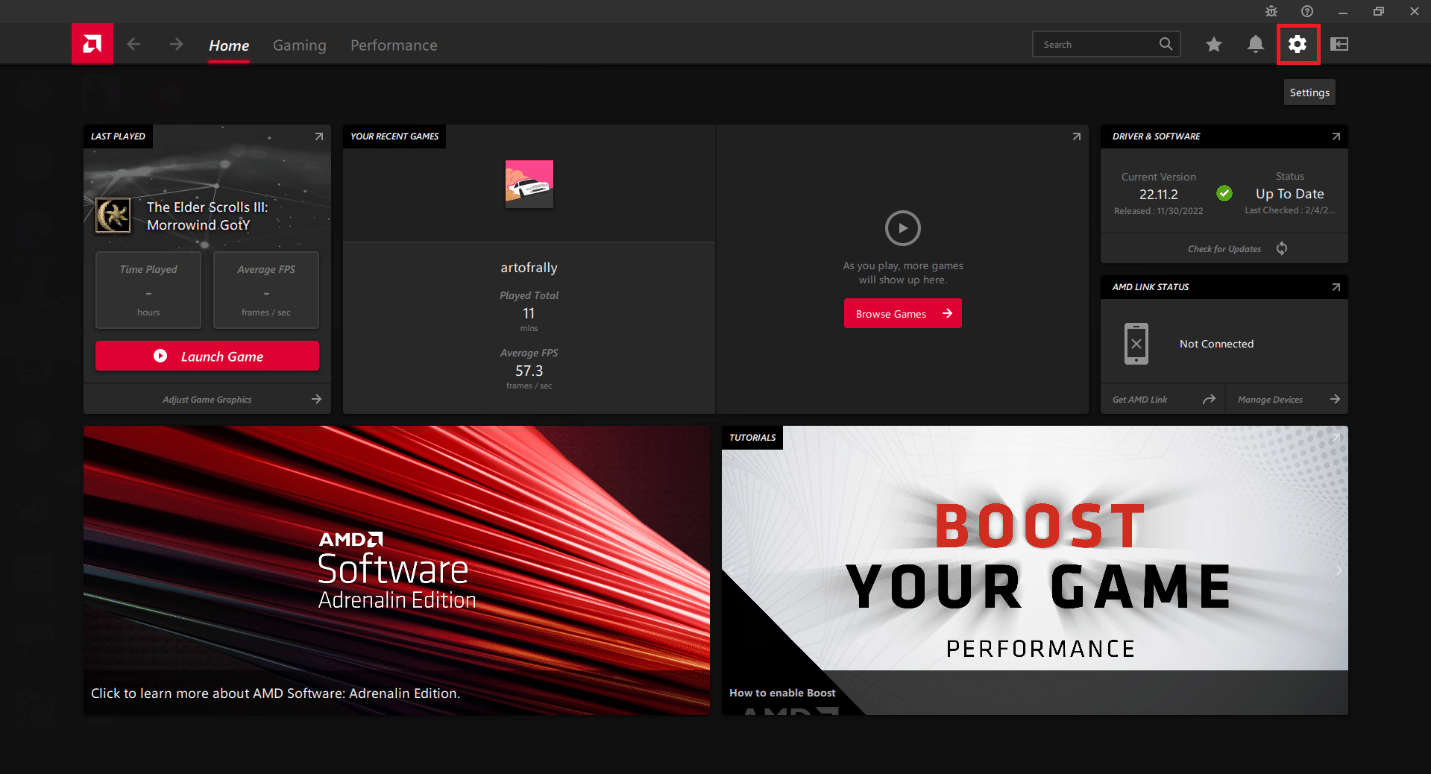
5. Haga clic en la pestaña Gráficos .
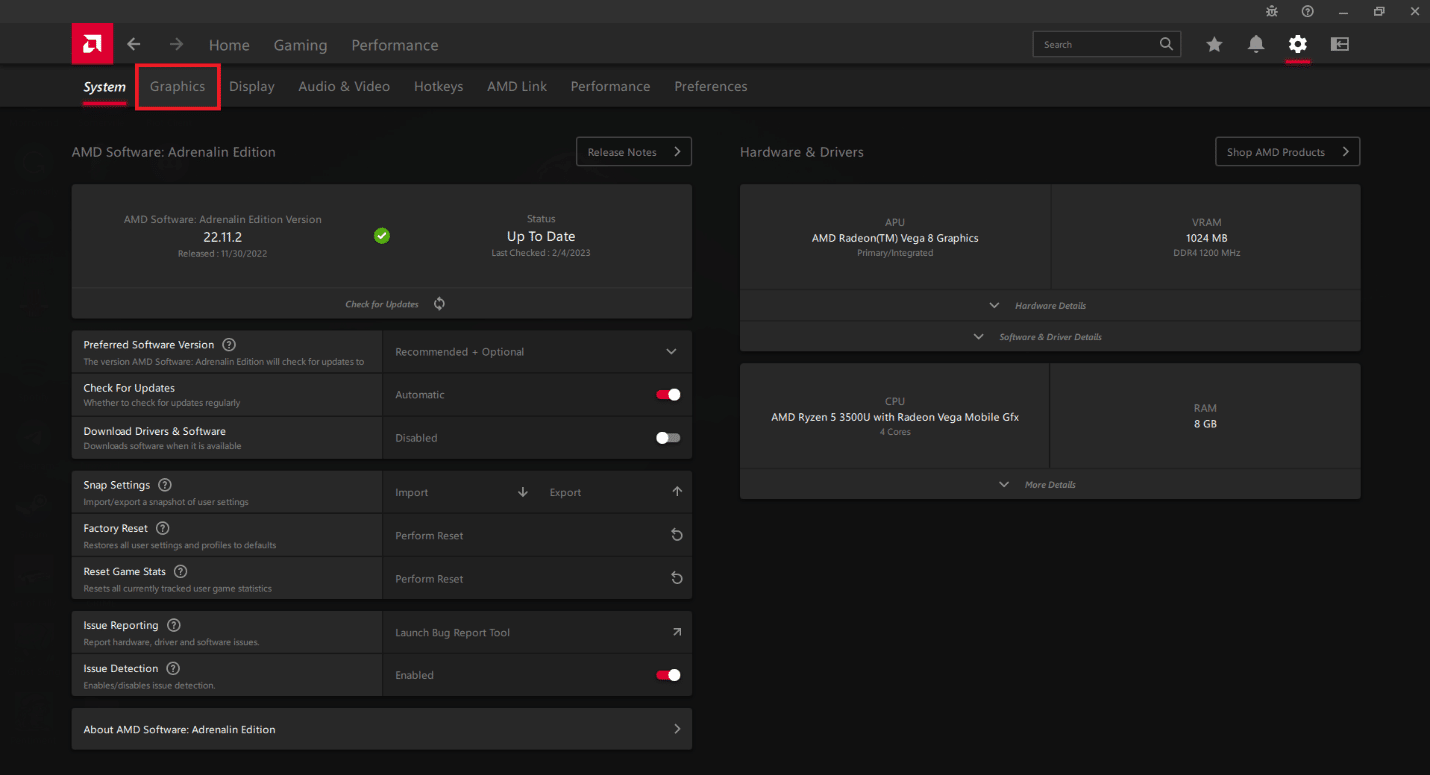

6. Habilite la opción Radeon Chill .
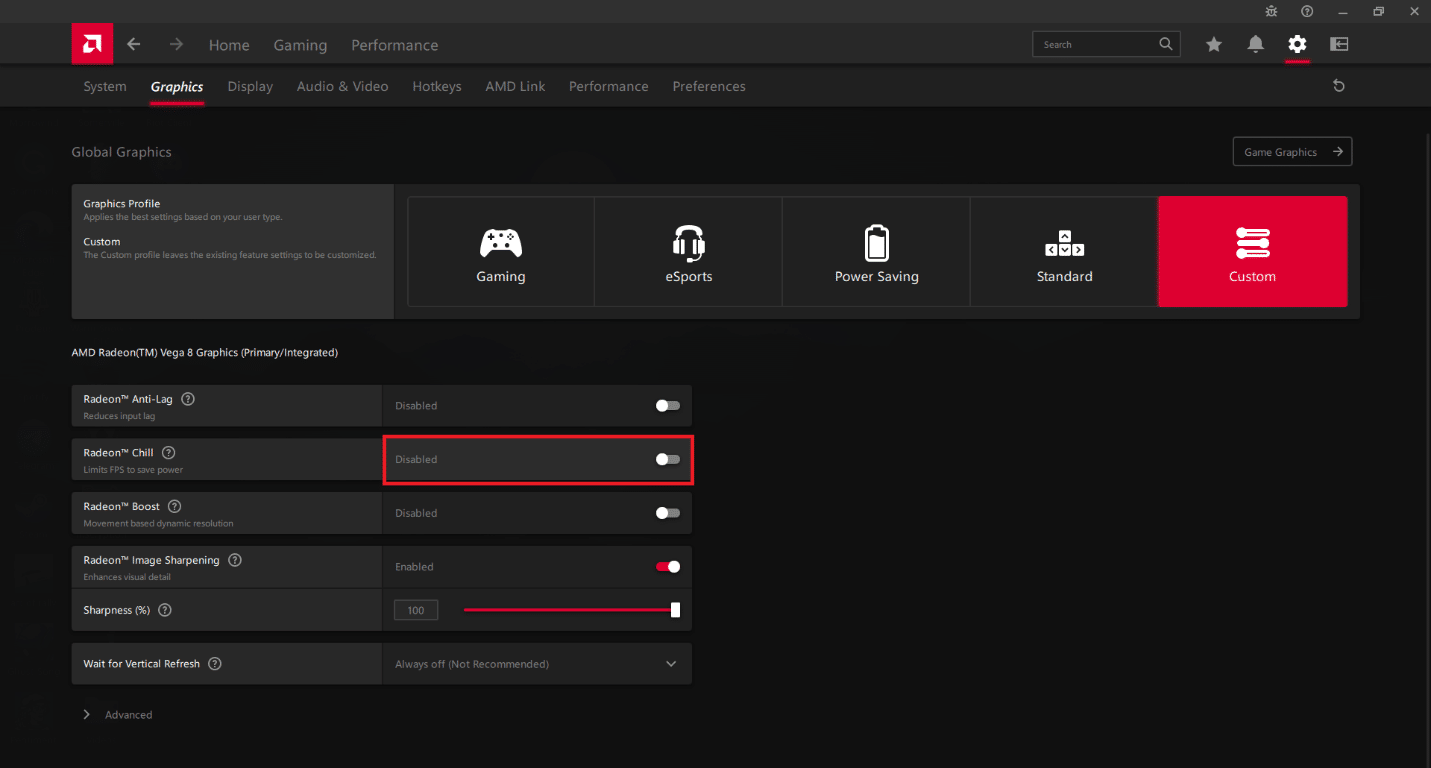
7. Ajuste el control deslizante Max FPS al límite de velocidad de fotogramas deseado.
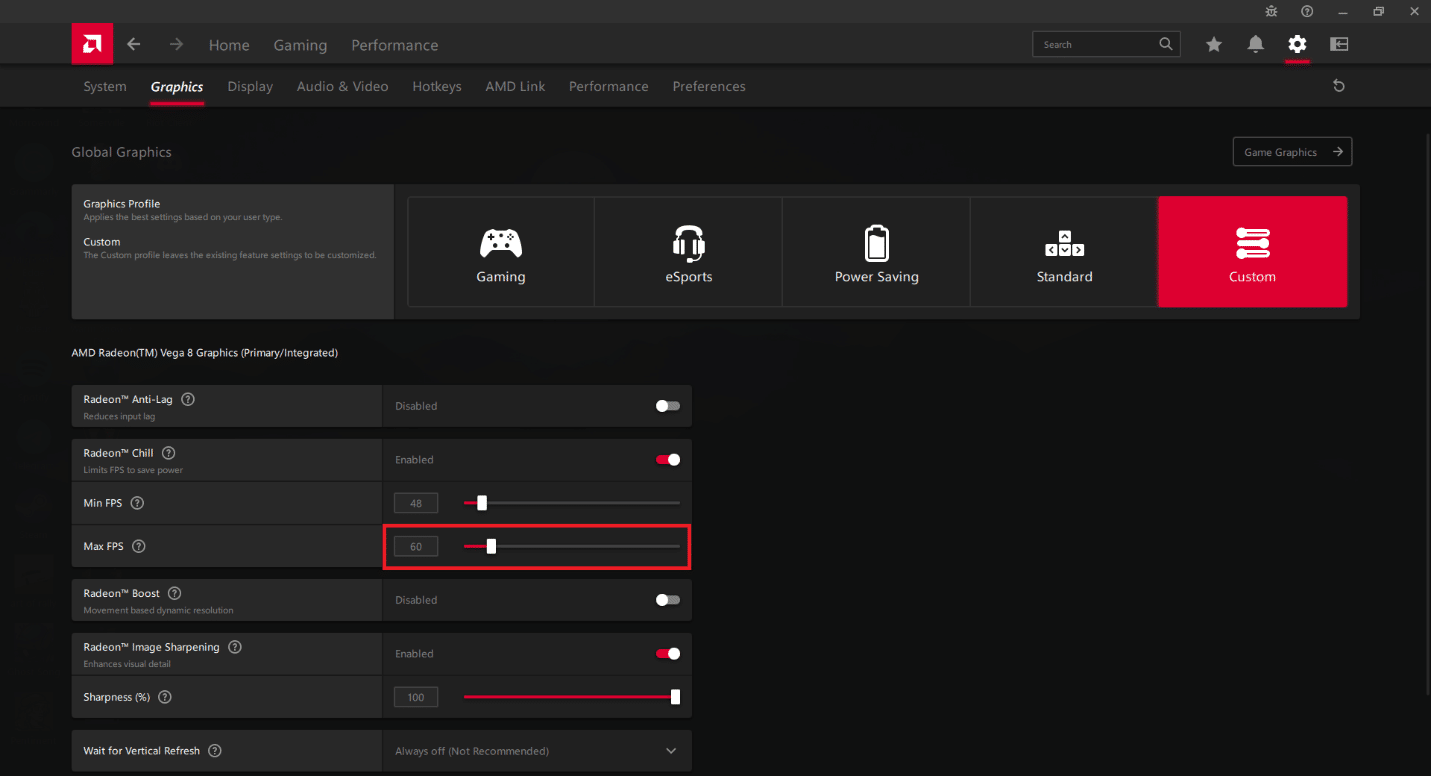
8. Haga clic en la opción Avanzado en la parte inferior.
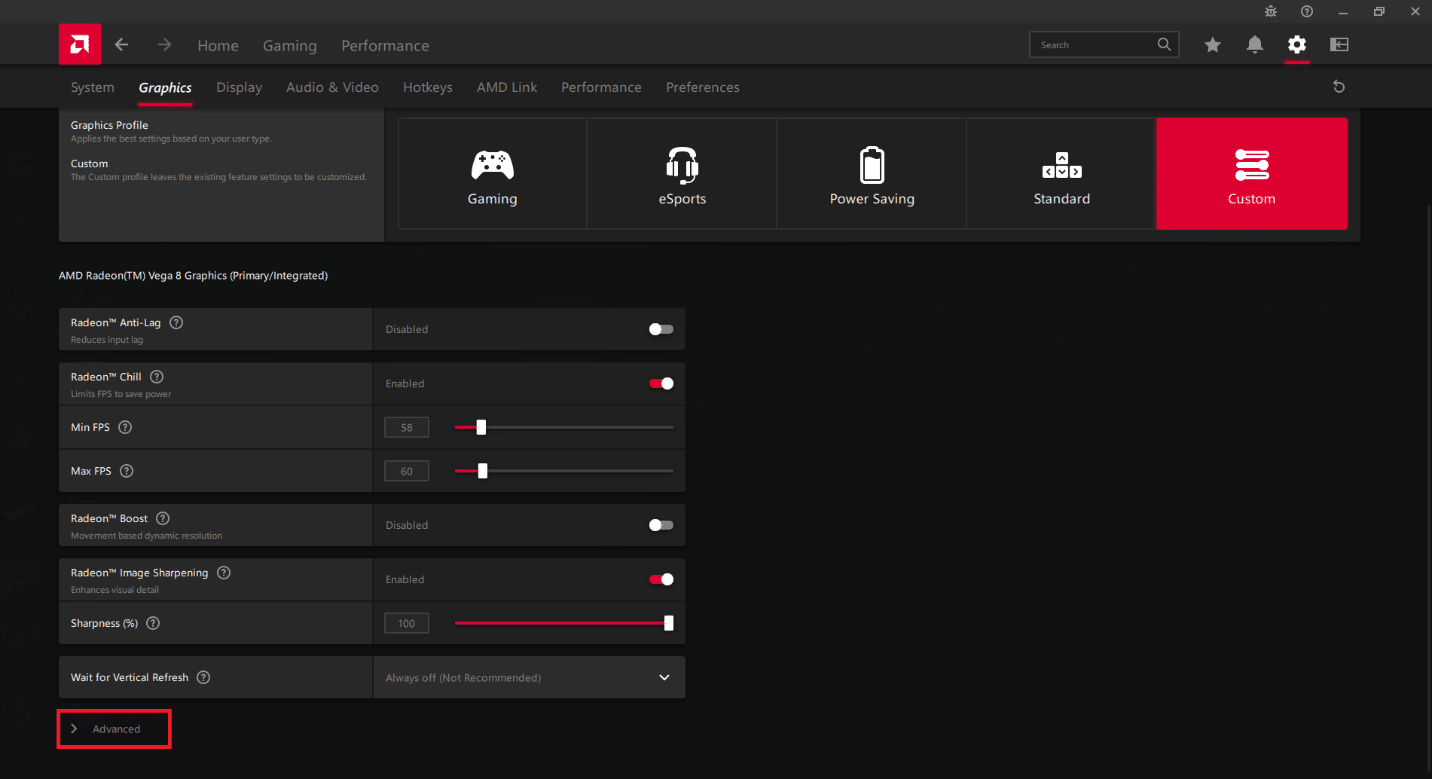
9. Habilite la opción de control de objetivo de velocidad de fotogramas .
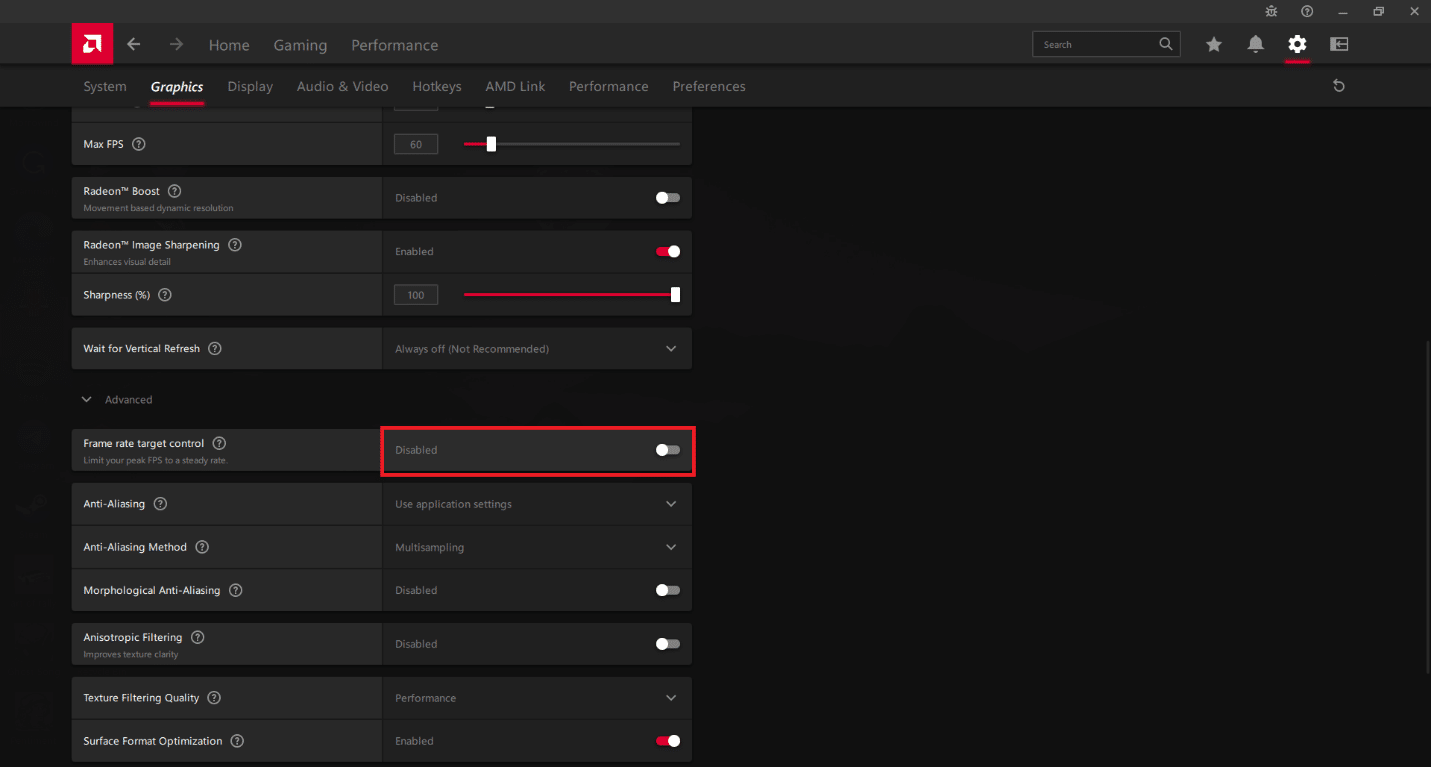
10. Ajuste el control deslizante Max FPS a la velocidad de cuadro deseada.
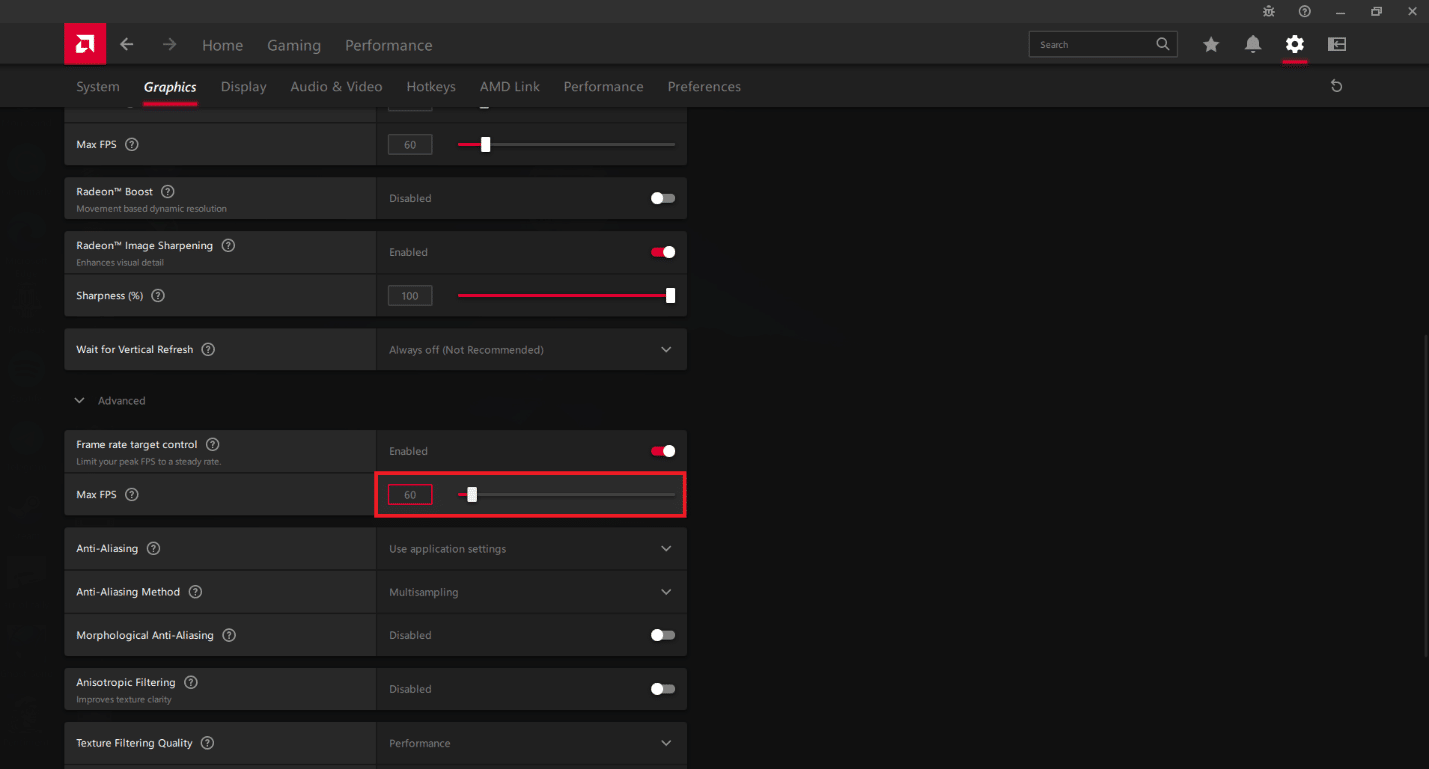
Lea también : Arreglar Apex Legends que no puede conectarse a los servidores de EA
Método 5: Utilice MSI Afterburner
1. Descargue e instale el programa MSI Afterburner.
2. Abra MSI Afterburner y haga clic en el ícono de ajustes .
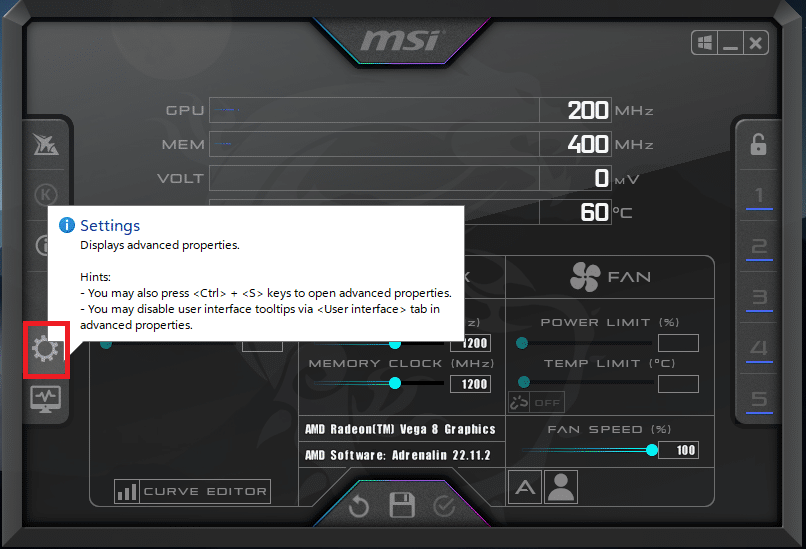
3. En la sección Propiedades generales , seleccione las opciones Iniciar con Windows e Iniciar minimizado.
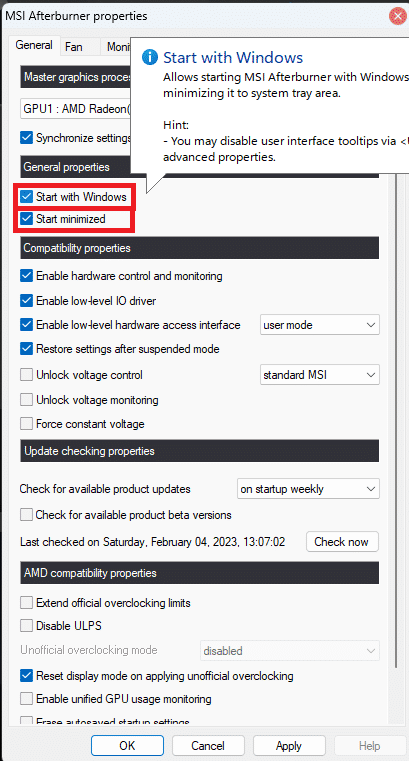
4. Haga clic en Aplicar y luego haga clic en Aceptar .
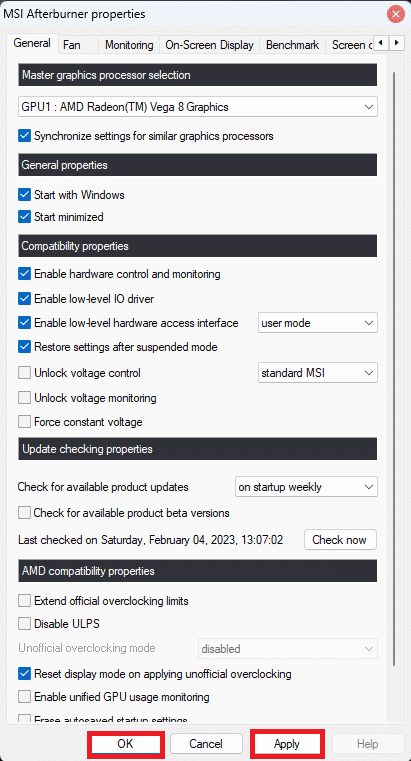
5. Busque Rivatuner en la barra de búsqueda de Windows y abra Rivatuner Statistics Server .
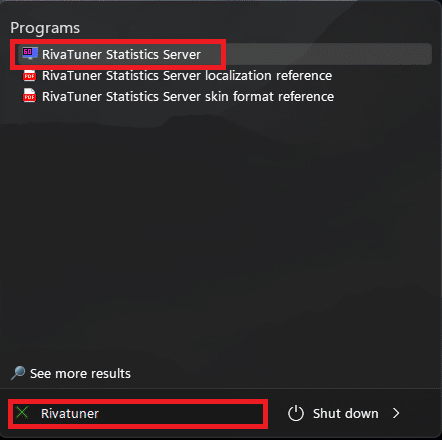
6. Navegue hasta la barra de tareas de Windows y haga clic en el icono del servidor de estadísticas de Rivatuner .
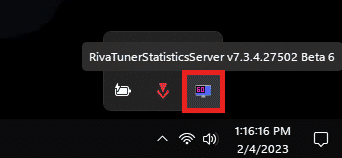
7. Habilite la opción Iniciar con Windows .
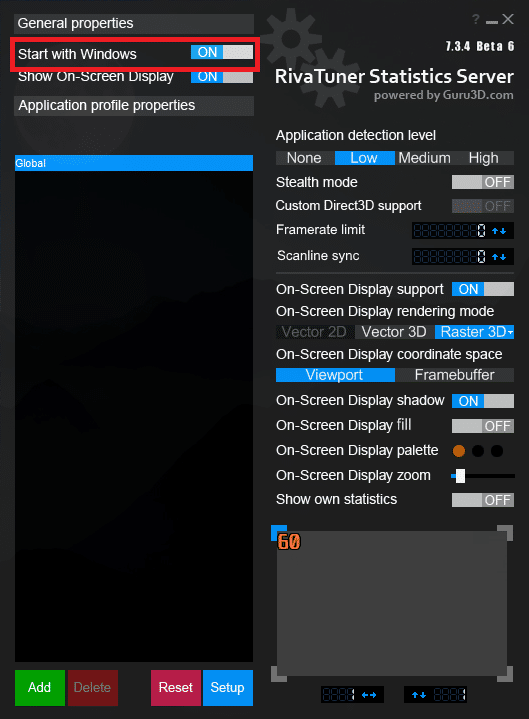
8. Haga clic en la barra negra junto al límite de velocidad de fotogramas .
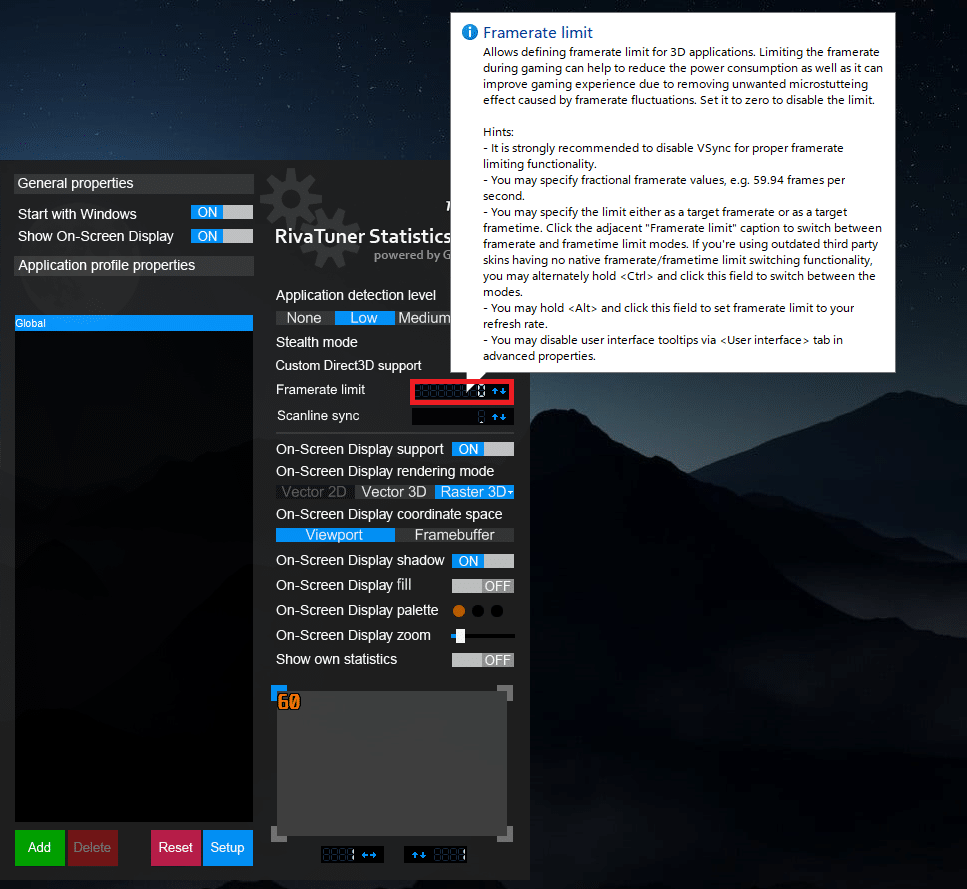
9. Escriba el límite de velocidad de fotogramas deseado en la barra negra .
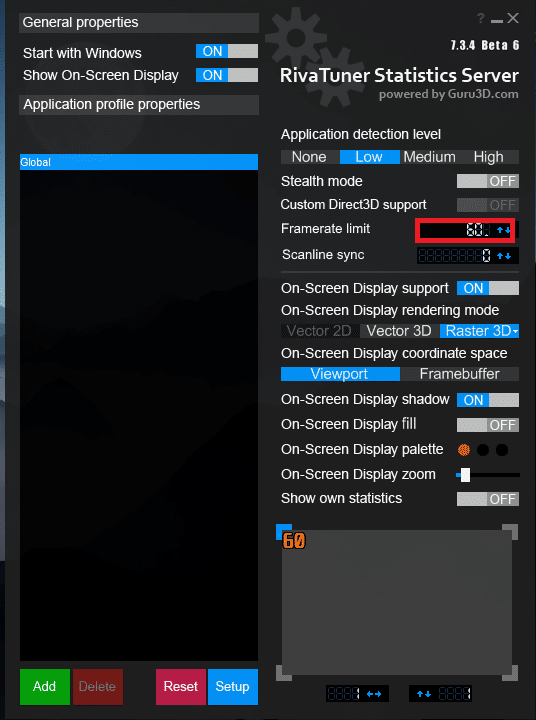
Lea también : Cómo obtener monedas Apex gratis
Cómo desbloquear FPS en Apex Legends
Un juego de ritmo rápido como Apex Legends se puede jugar de manera más fluida cuando destapas el FPS. Del mismo modo, un FPS más alto te permite tener una entrada más rápida y un mejor tiempo de reacción durante el juego. Sin embargo, es posible que se pregunte si debo limitar mi FPS a 144 Apex Legends. En este caso, la diferencia entre un límite de Framerate ilimitado y 144 FPS será casi indistinguible. Puede seguir los métodos a continuación para aprender cómo desbloquear FPS en Apex Legends.
Método 1: usar vapor
1. Abra Steam y haga clic en la pestaña BIBLIOTECA .

2. Haga clic derecho en Apex Legends .
3. Haga clic en la opción Propiedades .
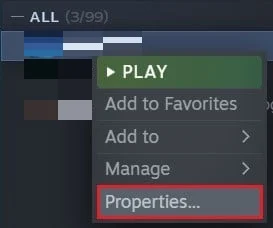
4. Navegue a la pestaña General .
5. Seleccione el campo Opciones de lanzamiento y escriba +fps_max ilimitado .
Método 2: usar el origen
1. Inicie Origin y vaya a Mi biblioteca de juegos .

2. Haga clic derecho en Apex Legends .
3. Haga clic en la opción Propiedades del juego .
4. Navegue hasta Opciones de inicio avanzadas .
5. En Argumentos de la línea de comandos , escriba +fps_max ilimitado .
Lea también : Solucione el error 004 de League of Legends en Windows 10
Algunos métodos adicionales para garantizar el máximo de FPS en Apex Legends
Después de aprender a limitar FPS en Apex Legends, es posible que desee eliminar el límite si tiene un monitor de alta velocidad de fotogramas. Sin embargo, debe seguir algunos métodos adicionales para mantener un rendimiento óptimo. Esto te permitirá asegurar el máximo de FPS en el juego. Puede seguir los métodos a continuación para esto.
Método 1: ajustar la configuración de gráficos
Ajustar la configuración de gráficos puede mejorar los FPS (fotogramas por segundo) al reducir la carga en la GPU (unidad de procesamiento de gráficos) de una computadora. Reducir la resolución, desactivar ciertos efectos visuales, reducir la distancia de dibujo y otros ajustes similares pueden reducir la demanda de la GPU. Esto puede aumentar el FPS al permitir que la GPU procese los datos del juego más rápido. Estos ajustes pueden ser especialmente útiles para computadoras con GPU más antiguas o menos potentes. Es una buena idea establecer todos los ajustes al mínimo posible.
Método 2: Optimizar Discord
1. Abra la aplicación Discord .
2. Haga clic en el icono de la rueda dentada en la parte inferior izquierda.
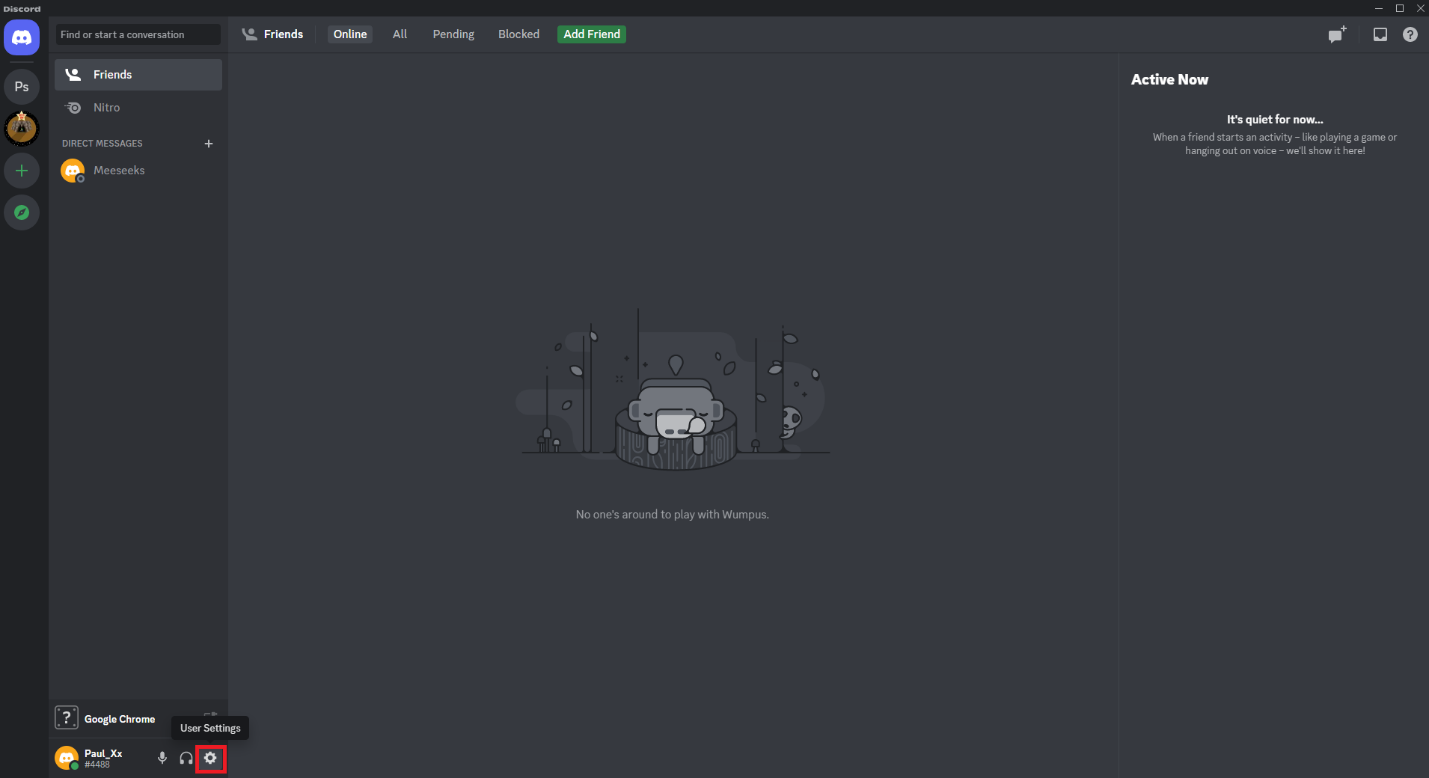
3. Haga clic en la opción Superposición del juego .
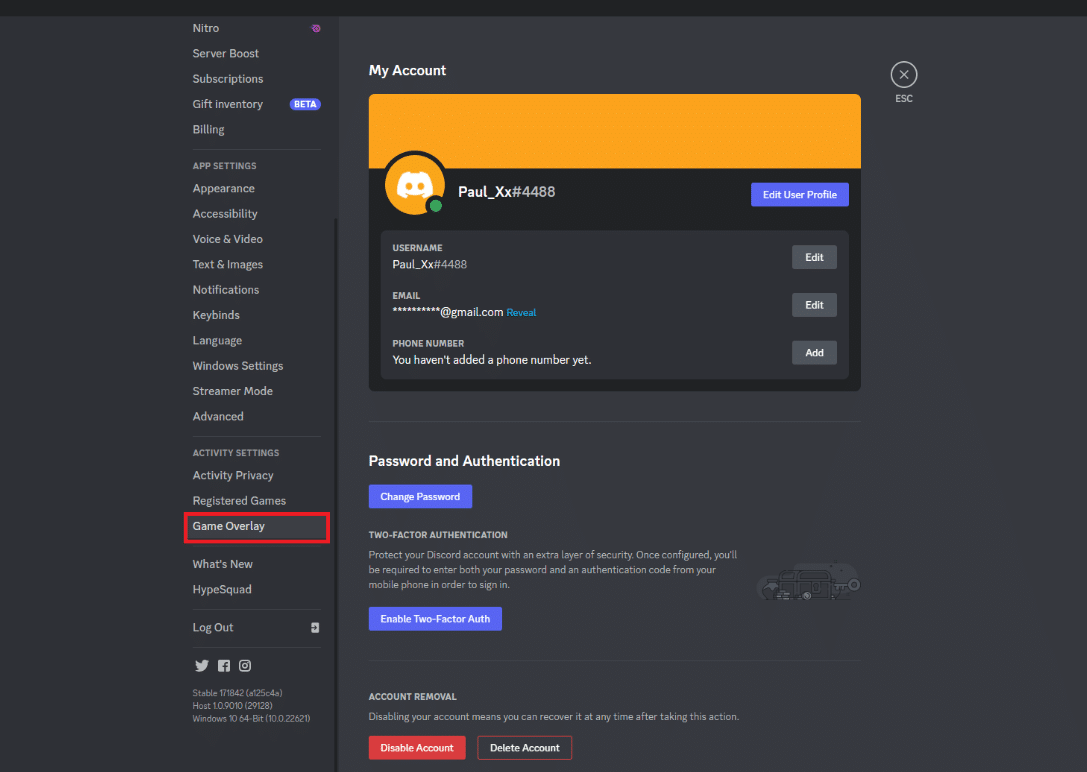
4. Haga clic en el interruptor junto a la opción Habilitar superposición en el juego para deshabilitarla.
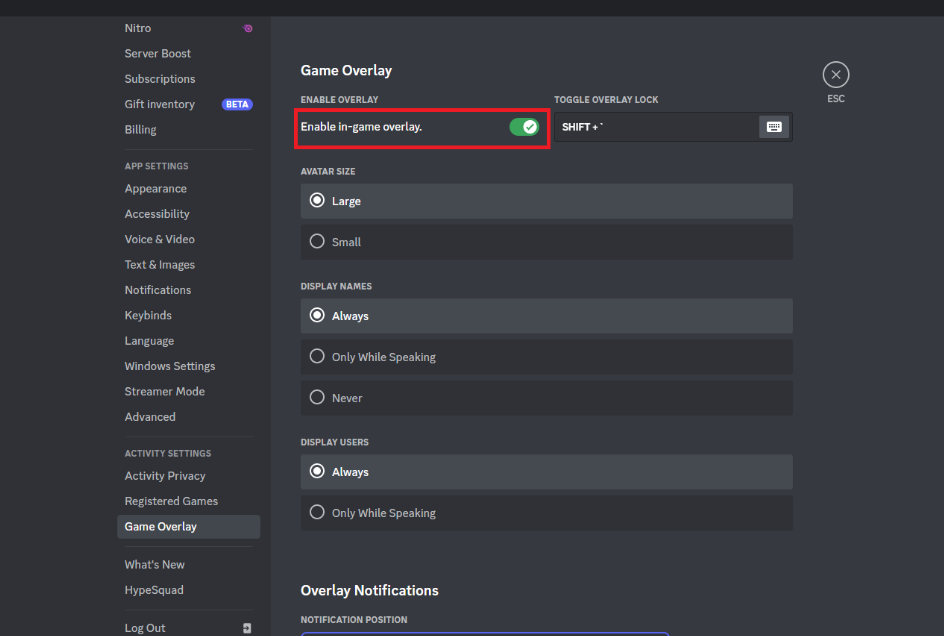
Método 3: Actualizar PC
Actualizar ciertos componentes de una PC puede mejorar el FPS al aumentar la potencia de procesamiento y la memoria disponible. Algunas de las actualizaciones comunes que pueden mejorar el FPS se enumeran a continuación.
- RAM (Memoria): agregar más RAM a un sistema puede mejorar el FPS al permitir que el juego se ejecute sin problemas.
- Almacenamiento: la actualización a una unidad de estado sólido (SSD) puede mejorar los tiempos de carga y el rendimiento general, lo que puede resultar en un FPS mejorado.
- Tarjeta gráfica (GPU): la actualización a una tarjeta gráfica más potente puede mejorar significativamente los FPS, especialmente para juegos que exigen GPU como Apex Legends.
- Unidad central de procesamiento (CPU): actualizar a una CPU más rápida y potente puede ayudar a mejorar el FPS. La CPU no debería convertirse en un cuello de botella para el rendimiento de la GPU.
Recomendado:
- Cómo obtener el filtro de cara triste en Snapchat
- ¿Hay pantalla dividida de Apex Legends en Xbox One?
- 8 formas de arreglar el problema borroso de Apex Legends
- 9 formas de corregir el error No se encontraron servidores de Apex Legends
Esperamos que esta guía haya sido útil y que haya podido conocer los pasos sobre cómo limitar FPS en Apex Legends y cómo desbloquear FPS en Apex Legends. Háganos saber qué método funcionó mejor para usted. Si tiene alguna consulta o sugerencia, no dude en dejarla en la sección de comentarios a continuación.
